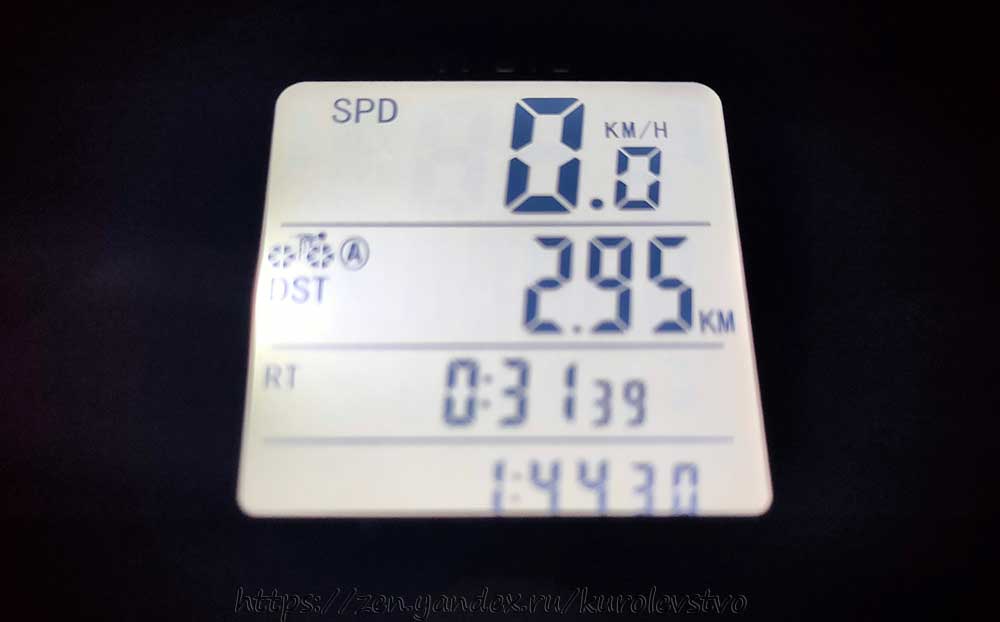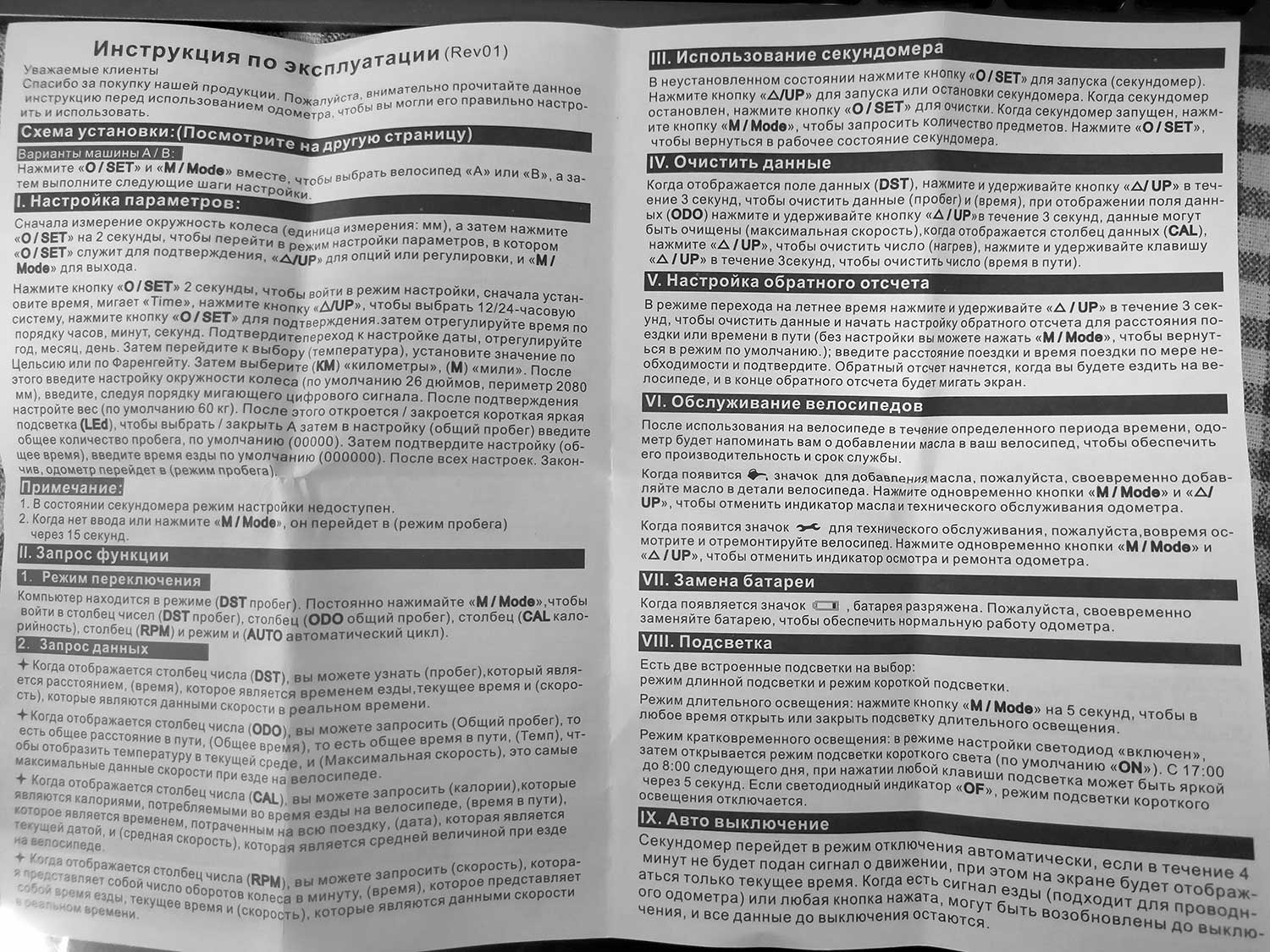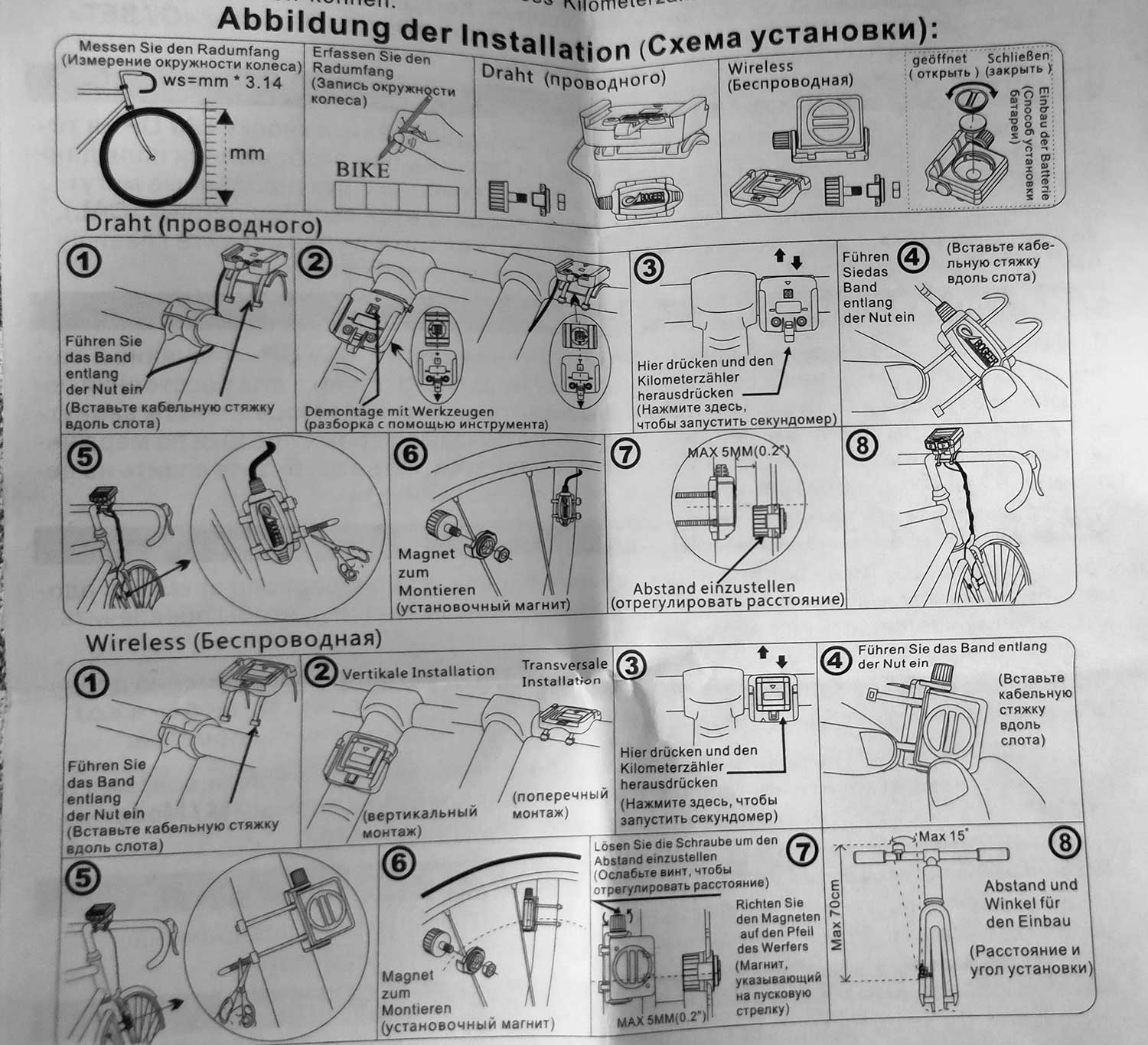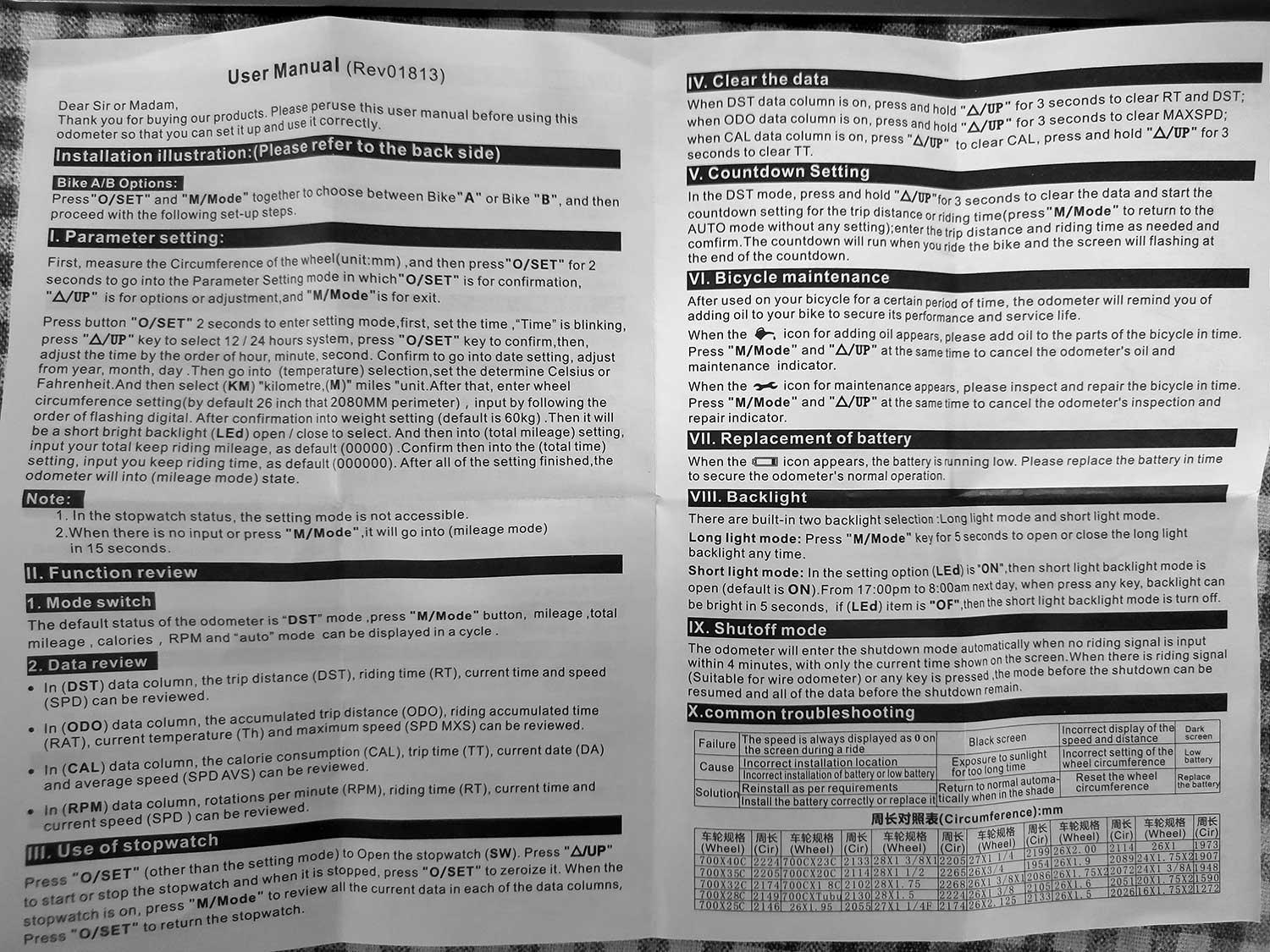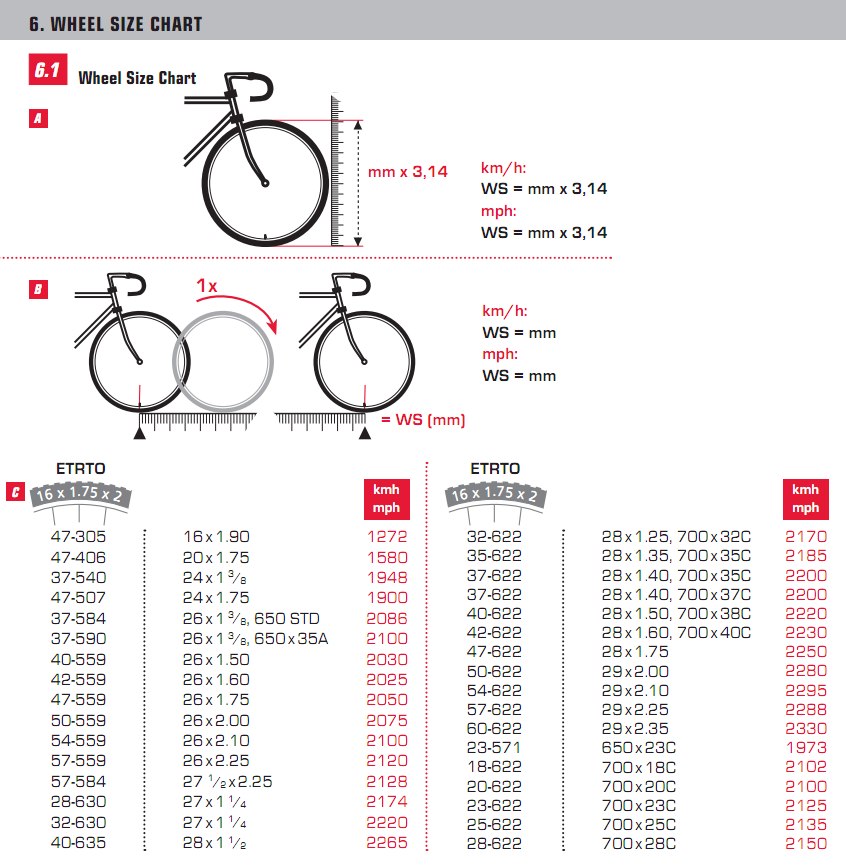2012-06-17
в раздел Вело
Обновлено: 2019-08-15
Намеднись удалось заполучить велокомпьютер Bogeer YT-816, имеющий очень богатый комплект поставки:
- велокомпьютер;
- крепление для посадочной площадки;
- посадочная площадка для велокомпьютера;
- провод с герконом;
- магнит;
- четыре хлипкие стяжки ~150 x 2 mm;
- полиэтиленовый мешочек.
Поскольку никакой инструкции в мешочке обнаружено не было, а в интернетах найти что-либо похожее на инструкцию не удалось, пришлось некоторое время с помощью подручных средств и такой-то матери выяснять как заставить его правильно работать.
Метод тыка ™ ® © и гугла позволил выяснить кое-что о работе этого черного ящика. Результаты тыканья ниже.
Левая кнопка:
- показать/скрыть секундомер, сброс секундомера;
- долгое нажатие – режим настройки; настройке можно подвергнуть:
- формат времени (12h/24h);
- время;
- формат скорости (M/h, KM/h);
- длину окружности колеса;
- пройденную дистанцию;
- RAT.
- переключение между параметрами в режиме настройки.
Средняя кнопка:
- переключение между модами (не факт что я всё понял правильно):
- DIS – дистанция текущего заезда;
- TMR – время текущего заезда;
- CAL – кал (sic!);
- ODO – одометр – общая пройденная дистанция;
- RAT – общее время в пути;
- RPM – обороты колеса в минуту;
- AVS – средняя скорость;
- MXS – максимальная скорость.
- выход из режима настройки;
- сокрытие-с-глаз-долой секундомера.
Правая кнопка:
- старт-стоп секундомера;
- изменение значений параметров в режиме настройки.
Ярлыки: велокомпьютер, мелкие устройства
Ближайшие сообщения
Похожие сообщения
Добрый день! Ни для кого на этом сайте уже не секрет, что я люблю в свободное время покататься на велосипеде. А для хорошей покатушки просто необходима такая вещи как велокомпьютер. Мой первый компьютер был приобретен чуть более года назад через посредника в магазине FocalPrice. Аналогичные продавались у нас на рынках, но в полтора раза дороже, а продавцы также не давали никаких гарантий. И вот, спустя год я хочу рассказать Вам о своих впечатлениях по поводу сего девайса. Кратко — моя модель оказалась упоротой, поэтому к покупке не рекомендую.
Итак, для начала расскажу немного о возможностях этого велокомпа.
Велокомпьютер YT-816 в своем арсенале следующие функции:
Текущая скорость
Дистанция поездки
Время поездки
Дистанция общая
Потребление калорий
Текущее время
Текущая скорость
Средняя скорость
Максимальная
Километры/мили
Другие функции:
Установка на вынос
Подсчет калорий
Автоматический пуск
Автоматическая прокрутка функций
Любой диаметр колес от 3” до 30 “
Комплектация:
— Велокомпьютер
— База
— Датчик скорости
— Магнит на спицу.
— Инструкция на упаковке
— батарейка в комплекте
Я купилась на счетчик калорий. Только сейчас я понимаю какая это все чушь. Все индивидуально! Ну не может эта штуковина учитывать едете ли Вы с горки или же наоборот в гору. Да и, думаю, если сравнить сколько калорий при поездке на одинаковую дистанцию сожгу я с массой приблизительно 50 кило или же дама массой килограмм так 80, то сожженные калории никак не могут быть равны. Но это все дело я понимаю сейчас. Тогда же я решила для себя, что для меня эта функция просто необходима (дура! лучше бы выбрала велокомп с подсветкой).
Теперь немного о самом девайсе. Фото упаковки не будет, т.к. упаковки уже давно нет в природе. Поэтому начнем сразу с фото самого компьютера.
Батарейка обычная литиевая.
Несколько фото с линейкой.
А теперь фото всего комплекта.
Крепление вблизи.
Надевается в крепление и извлекается из него достаточно просто. По крайней мере у меня с этим никогда никаких проблем не возникало.
Немного деталей (магнит и прочее)
В комплекте шло всего лишь 4 стяжки. То есть права на ошибку у меня не было. А ошибка была =) Поэтому пришлось докупить комплект стяжек.
К сожаление, я не успела сделать фото этого велокомпа на моем велике, а теперь его место занял другой комп (причина чуть позже), поэтому фото на велике только так.
Покопалась у себя в архивах фото. Ничего толкового не нашла, где компьютер хорошо было бы видно в кадре. Разве что вот тут его можно разглядеть при желании.
Теперь фото компьютера во всех его режимах (спрячу под спойлер, ибо фото много, но далеко не каждому они будут интересны).
А теперь история использования этого велокомпьютера. Служил он мне верой и правдой где-то год. После каждых 500 километров на экране появлялся гаечный ключ, как напоминание о том, что пора бы посмотреть все ли в порядке с великом. Показывал скорость мне исправно (всегда есть второй велосипед со вторым велокомпом — показания сходились). Даже счетчик калорий работал =) Минус, конечно, что нет подсветки, но чего бы я хотела за такие деньги. а год мне даже ни разу не пришлось менять батарейку. В общем, я была им вполне довольна. Пока он не решил упороться. Как это было. Еду я значит как-то себе, еду. Смотрю на показания компьютера, а я оказывается вовсе и не еду по его мнению, а стою на месте. Я сразу начала грешить на магнитик, но там все оказалось в порядке. Попробовала просто поводить магнитом возле датчика — ноль эмоций. Ну что делать, забила я на это дело и поехала дальше. И вдруг компьютер резко показывает мне что я мчусь на скорости 98 км/час. Потом отпсиховался и начал показывать нормальную скорость. Так продолжалось еще где-то 2 недели (всмысле он еще 2 недели нормально работал). Потом он начал подводить меня все чаще и чаще. Я уже и батарейку пробовала менять и разбирали мы его (там все припаяно нормально, а в остальном я ничего не смыслю).
В общем я решила, что он свои деньги отслужил и рассталась с ним. На его замену пришел велокомпьютер Stels. Без всяких наворотов, никаких больше счетчиков калорий — только все самое необходимое. Пока полностью им довольна (за исключением все того же отсутствия подсветки)
В общем, я не знаю, то ли мне модель такая попалась, то ли все они такие недолго живущие, но к покупке рекомендовать его не могу. Но вообще — решение только за Вами!
Тишка все вредничает и отказывается фотографироваться.
Эта статья является ответом на вопрос о том, имеет ли велокомпьютер YB-813 автостарт. Перед его покупкой я озадачился этим вопросом, так как автостарт мне был нужен, но отзывы об этом были настолько противоречивы: кто-то пишет, что есть, кто-то, что нет, поэтому пришлось его купить и проверить самому.
Велокомпьютер YB-813
Оказалось, что однозначно ответить на этом вопрос можно, только если знать по какому принципу работает датчик вращения колеса. Есть две модификации велокомпьютера YB-813: одна с проводным датчиком:
И вторая модель с беспроводным датчиком, который имеет свою литиевую батарейку и связывается с самим велокомпьютером через Bluetooth, и вот эта модель, да, впрочем как и все модели с беспроводными датчиками, автостарта не имеют. Это сделано для экономии батарейки, иначе велокомпьютеру пришлось бы постоянно быть включенным, отслеживая этот датчик, что привело бы к быстрому расходу батарейки.
Есть и ещё минусы при подключении беспроводного датчика. Это потеря сигнала, и как следствие пропуски в показаниях велокомпьютера. А так как сигнал от датчика слабый, то «забить» его могут помехи и от сотового телефона, и даже наводки от работающего светодиодного фонаря.
Поэтому, для надежности всё-таки лучше использовать проводное подключение, несмотря на неудобство прокладки провода.
Сам же велокомпьютер, несмотря на то, что он крепится стяжками к рулю (стяжки идут в комплекте, как и батарейка) мне очень понравился. Он даже имеет подсветку:
Большой четкий экран на четыре строчки. Куда можно вывести показания в различных комбинациях. Единственно, при замене батарейки пропадают все данные, но при первом включении их можно записать обратно, для этого достаточно заранее их переписать на бумажку или сфотографировать, так что я считаю, что это минус весьма условный, но добавив небольшой конденсатор в схему производитель мог бы избежать и этого недостатка.
Видео, как работает автостарт:
Так же выкладываю инструкцию на русском и английском языках:
Подключение:
Англоязычный вариант инструкции:
Так же я написал небольшой обзор на данный велокомпьютер и разместил его на своём канале в ЯндексДзен.
Если у вас остались вопросы, то с удовольствием отвечу на них в комментариях ниже.
- DIS – дистанция текущего заезда;
- TMR – время текущего заезда;
- CAL – кал (sic!);
- ODO – одометр – общая пройденная дистанция;
- RAT – общее время в пути;
- RPM – обороты колеса в минуту;
- AVS – средняя скорость;
- MXS – максимальная скорость.
Правая кнопка:
- старт-стоп секундомера;
- изменение значений параметров в режиме настройки.
Комментариев примерно 17
спасибо за инструкцию..Скажите, у меня не показывает скорость..С чем это может быть связано?
Можно позамыкать контакты на корпусе велокомпьютера какой-нибудь отверткой. Если комп не бракованный, то скорее всего что-нибудь покажет. Если показывает – стоит проверить контакт между компом и установочной площадкой для него, а также работу геркона.
Иногда геркон плохо срабатывает если магнит от него установлен далековато. Можно рядом с герконом пронести магнит пару раз как можно ближе. Если геркон вообще работает, то вызовет срабатывание.
Велокомпьютер штука весьма полезная, если вы катаетесь хоть немного дальше, чем в магазин за хлебом/к речке до пляжа/вокруг песочницы. Доступные функции различаются в зависимости от конкретной модели, но базовым набором отслеживаемых характеристик можно считать такой:
- текущая скорость;
- средняя скорость;
- максимальная скорость;
- текущее время;
- время в пути;
- общий пройденный путь (одометр);
- пройденный путь текущей поездки (с момента последнего сброса);
- часы.
Может быть также подсчёт калорий, термометр, пульсометр, счётчик каденса.
Если видишь во время поездки все эти параметры, то можно контролировать нагрузку не только по ощущениям, но и по точным значениям. Опять же интересно в конце пути узнать сколько км пройдено, а на каком-нибудь форуме похвастаться максимальной скоростью.
Как правило, велокомпьютер снабжается инструкцией по установке и настройке. Но люди склонны эту инструкцию терять, а потом искать в интернете, как настроить велокомпьютер, какую ввести длину обода и прочие подобные вопросы. Поэтому кратко ответим на такие вопросы.
| Размер шины | Длина окружн. |
| 700с x 40mm | 2200 |
| 700с x 38mm | 2180 |
| 700с x 35mm | 2168 |
| 700с x 32mm | 2155 |
| 700с x 30mm | 2145 |
| 700с x 28mm | 2136 |
| 700с x 25mm | 2124 |
| 700с x 23mm | 2105 |
| 700с x 20mm | 2074 |
| 700с камерная | 2130 |
| 26″ x 1.75″ | 2035 |
| 26″ x 1.25″ | 1953 |
| 24″ x 1.9″ | 1916 |
| 650c x 23mm | 1990 |
| 16″ x 2.0″ | 1253 |
| 16″ x 1.5″ | 1206 |
| 650c x 20mm | 1945 |
| 16″ x 1.95″ | 1257 |
| 27″ x 1-1/4″ | 2161 |
| 27″ x 1-1/8″ | 2155 |
| 26″ x 2.3″ | 2135 |
| 26″ x 2.25″ | 2115 |
| 26″ x 2.1″ | 2095 |
| 26″ x 2.0″ | 2074 |
| 26″ x 1.9″ | 2055 |
| 26″ x 1.5″ | 1985 |
| 26″ x 1.0″ | 1913 |
| 20″ x 1-1/4″ | 1618 |
Установка велокомпьютера
Счётчик не зависимо от того, проводной он или беспроводной, как правило состоит из трёх частей: датчик на передней вилке, магнит на спице колеса, велокомпьютер на руле. Места установки — произвольно, по собственному выбору. Единственное — надо чтобы при вращении колеса магнит проходил близко (до 5мм) от датчика. На всё остальное — здравый смысл вам в помощь! Очевидно, что не хорошо, когда болтается провод (если проводной велокомпьютер) — естественно прикрепить его к тормозному тросику и, при необходимости, к вилке (изолента, скотч, проволока, монтажные стяжки). Сам датчик к вилке и компьютер к рулю крепятся обычно стяжками или специальным креплением.
Настройка велокомпьютера
Основная настройка состоит в том, чтобы правильно вести длину окружности колеса в миллиметрах. Исходя из неё счётчик и будет рассчитывать скорость и пройденный путь. Вы можете самостоятельно измерить эту величину или посмотреть маркировку размера на покрышке и установить значение в соответствии с таблицей настройки в велокомпьютере размеров колеса (приведена справа).
Значения ориентировочные и, если сравнить инструкции разных производителей, то можно заметить, что для одного и того же размера колеса могут отличаться. На самом деле путь проходимый колесом зависит ещё и от типа дорожного покрытия, давления в шине, веса велосипедиста. Кроме того любой велокомпьютер имеет некоторую погрешность т.ч. ошибка в несколько миллиметров в этом значении роли не играет.
Если же очень хочется добиться точности — настройте в соответствии с таблицей, проедьте по трассе с километровыми столбами несколько десятков километров, сравните с показанием счётчика, на основании полученной разницы (если будет) внесите поправку в настройку длины окружности колеса.
Сбои в работе
В какой-то момент велокомпьютер может начать сбоить. Например, скорость на ровном месте прыгать до 98 км/ч, или падать до нуля если разогнаться больше 30км/ч. Существенная часть таких проблем решается заменой батарейки в велокомпьютере и/или датчике (в случае беспроводного). Также полезно убедиться, что расстояние между магнитом на спице и датчиком на вилке не увеличилось (из-за тряски, грязи, снега, езды в густой траве, и т.п.). Если дело не в батарейках, проводе или расстоянии до магнита, то проблема, вероятно, в плате велокомпьютера — самостоятельному ремонту не подлежит, если вы не виртуоз паяльника.
Инструкции
В заключение несколько инструкций на русском языке от разных велокомпьютеров (формат pdf, можно бесплатно скачать):
UPD 2015
C момента первоначальной публикации стали весьма популярны «найнеры» и 27,5″, поэтому добавляю ещё одну табличку по настройке велокомпьютера. Кроме того, на случай если размера вашего колеса нет в табличке, и с математикой вы категорически не дружите, на картинке приводятся два способа узнать длину окружности колеса, которую и надо ввести в качестве настройки велокомпьютера:
табличка из инструкции SIGMA с опечатками
Внимание: Эта таблица размеров содержит опечатки! Оставлена здесь для истории, правильная таблица приведена ниже.
Самые внимательные могут заметить некоторое отличие от таблицы опубликованной ранее. Что сказать, два сантиметра — это погрешность в 1%. Не зависимо от того, какое рассчётное значение является идеально верным, реальное расстояние проезжаемое за один оборот колеса будет отличаться (влияет давление в шине, плотность грунта. ). Поэтому настройка велокомпьютера всегда приблизительна и 1% роли не играет.
UPD 2016
Таблица взятая в 2015 из инструкции к велокомпьютеру Sigma содержала, как оказалось, непозволительно много опечаток (минимум две). Поэтому пришлось сделать табличку без этих ошибок с большим количеством уже рассчитанных размеров (по данным cateye):
Если вашего размера в таблице нет, вот два простых способа определить, какое значение вводить в велокомпьютер:
Если у вас уже есть велокомпьютер и вы зашли сюда лишь для того, чтобы узнать «какое значение ввести», то вам достаточно табличек приведённых выше. Если же вы ещё только выбираете велокомпьютер, то читайте под спойлером.
Несколько китайских велокомпьютеров
SunDING 1.5″ — простая «рабочая лошадка», умеет всё необходимое, дёшево стоит, неприхотлив к условиям, легко управляется парой кнопок. Питается одной батарейкой AG13 на год-два. Связь с датчиком по проводу. В добавок к обязательным функциям имеет термометр. Инструкция для настройки, стяжки для крепления, батарейка — всё, разумеется, в комплекте.
SunDING 2.8″ — велокомпьютер для тех, кто хочет видеть сразу все данные — у него очень широкий экран на котором умещается чуть не вся доступная информация разом. Из-за размера для него на руле скорей всего окажется недостаточно места, поэтому в комплекте есть специальный кронштейн для крепления специального выноса. Приятный бонус для любителей ночных поездок — синяя подсветка экрана.
SunDING 1.5″ Wireless — беспроводная версия первого из упомянутых. Функции и управление идентичны, достоинство — нет проводов. Хорошо как с эстетической, так и с функциональной точки зрения — меньше шансов за что-то зацепиться, дождь не замкнёт контакты на базе. Сам питается батарейкой CR2032, дополнительно радио-датчику требуется батарейка 23A 12V.
С какой скоростью двигается велосипед? Этот вопрос интересует не только спортсменов, но и простых обывателей. Как правило, производители байков не комплектуют модели спидометрами. Однако на данный момент велосипедисты при желании могут приобрести такое измерительное устройство. К счастью, ассортимент позволяет. Остается лишь разобраться в том, как установить спидометр на велосипед и правильно настроить его. Об этом и пойдет речь сегодня.
Велокомпьютер: краткая характеристика
Велосипедный компьютер – это устройство, которое дает ответы на 3 популярных вопроса:
- С какой скоростью я еду?
- Какое расстояние я уже проехал?
- Сколько времени потрачено на поездку?
Помимо этого, некоторые велокомпьютеры отображают и другие параметры (температура воздуха и атмосферное давление, количество потраченных калорий и т.д.), а продвинутые модели оснащены функцией GPS, что позволяет загружать карты маршрутов.
Велокомпьютеры делятся на две категории:
Разумеется, главное отличие между ними – способ передачи информации. Беспроводные модели передают сигнал посредством радиоканала. Разберемся в том, как правильно установить велокомпьютер на велосипед и настроить спидометр в соответствии с моделью устройства.
Как правило, все необходимое для монтажа идет в комплекте с оборудованием. Это стяжки или резинки, двусторонний скотч, а также подробная инструкция по установке велокомпьютера. Если вы купили б/у спидометр или приобрели устройство в небезызвестном китайском магазине, то пошаговое руководство о том, как поставить спидометр на велосипед, вам точно не помешает. Поэтому мы решили подробно рассказать о том, как установить и настроить проводной велосипедный спидометр. Данное руководство подходит также и для велосипеда sb 318.
Основные этапы установки
В целом, установить велокомпьютер самостоятельно может каждый. Главное – не торопиться, а последовательно выполнять все действия и не спешить. Процесс установки велокомпьютера можно условно разделить на несколько этапов.
Чтобы все сделать правильно, следует подробно описать каждый из вышеуказанных моментов. На самом деле установить электронный спидометр на велосипед не так сложно, как кажется на первый взгляд. Тем более, что в комплекте к прибору прилагается подробная инструкция с картинками. Если же вы являетесь счастливым обладателем велокомпьютера, купленного на Алиэкспресс, то пошаговая инструкция вам будет кстати.
Установка крепежной площадки
Возможные варианты размещения:
- на выносе;
- по центру;
- на грипсах.
Наиболее распространенное место для крепления – центральная часть рулевого узла. Закреплять велокомпьютер с большим монитором практичней на выносе, но при этом дискомфорт будет ощущаться при переноске велосипеда. На краю грипсы дисплей можно нечаянно зацепить рукой. Но большинство велосипедистов предпочитает именно это место, поскольку так легче управлять прибором и следить за поступающей информацией по ходу движения.
Для надежного крепления используют специальные жгуты, находящиеся в комплекте с устройством. Можно также установить дополнительную резиновую подкладку, предотвращающую скольжение площадки и падение велокомпьютера.
Установка магнита
Это очень важный и ответственный этап, поскольку от правильности выполнения всех действий зависит работоспособность велокомпьютера и достоверность транслируемой им информации. Систему нужно установить на расстоянии около 100 мм от оси колеса. Датчик крепят на вилку как можно ближе к втулке и фиксируют хомутом так, чтобы он был повернут к магниту. Магнит закрепляют на спице. Его следует затягивать до упора, чтобы по ходу движения он не мог сместиться в сторону или оторваться.
Прокладка провода
Не менее ответственный этап, от которого также зависит правильная работа велокомпьютера. Провода необходимо расположить и подключить так, чтобы они не мешали во время движения или ремонта. Они должны лежать достаточно свободно, без изломов и перегибов. Алгоритм прокладки выглядит следующим образом:
- Определиться с длиной: расстояние от вилки до основного блока с монитором (без натяжения) + 10% для запаса.
- Теперь необходимо завинтить контакты на площадке блока.
- Остается лишь проложить провод по рулевой колонке или по тормозному тросику.
Пуская провод по рулевой колонке, следует обязательно делать небольшой напуск в области велосипедной рамы, чтобы шнур не рвался при сильном повороте руля. Крепить провод желательно с помощью жгутов. Прокладка провода по тормозному пути – наиболее предпочитаемый вариант, поскольку в данном случае уже учтены все напуски. Оборачивать провод вокруг троса нежелательно, но некоторые велосипедисты делают это ради эстетичности и надежности. В данном случае закрепить провод можно обычной изолентой.
Настройка велосипедного спидометра
Заключается в введении параметров колеса и настройке времени. Желательно достать все элементы питания, если они были в комплекте (это нужно для того, чтобы сбросить заводские настройки).
Длина окружности колеса
Измерить можно нескольким способами:
- Швейной лентой. Прикладываем ее к покрышке и фиксируем значение (в компьютер вносится значение в миллиметрах).
- Веревкой. Также прикладываем к покрышке, делаем отметку на веревке и измеряем рулеткой получившееся расстояние.
- Отметкой на колесе. Мелом или карандашом делаем насечку и прокатываем колесо на ровной поверхности один раз, после чего замеряем получившееся расстояние.
Есть еще один постой способ: посмотреть маркировку колеса, а затем сравнить показатель с данными таблицы, которую можно найти практически в каждой инструкции к спидометру. Пример такой таблицы для наглядности:
Данный способ измерения имеет свои недостатки: дело в том, что разные производители велосипедных покрышек по-разному определяют ширину шин. Например, 2.1 от Schwalbe немного шире, чем аналогичный размер у Continental. В результате размер окружности будет отличаться, что скажется на достоверности показаний спидометра.
Вводя полученные размеры, будьте готовы к тому, что измерительный прибор будет немного врать. Есть один фактор, благодаря которому возможна погрешность в измерениях. Когда вы меряете длину окружности колеса швейной лентой или веревкой, то не учитываете, что при езде покрышка будет немного прогибаться под весом велосипедиста. А это – несколько миллиметров, которые искажают результат.
Оптимальный способ измерения окружности колеса: начертить мелом тонкую линию поперек покрышки, сесть на велосипед и проехать несколько метров по сухому асфальту. На дороге останутся четкие следы от мела, а расстояние между ними и будет самой точной длиной окружности.
Основные обозначения
Любая модель велокомпьютера отличается количеством функций. Тем не менее, основные параметры выделить можно. Чтобы не запутаться в обозначениях, приводим список наиболее распространенных из них и рассказываем, что они значат:
- SPD или SPEED – скорость велосипедиста в текущий момент.
- AVG или AVS – средняя скорость движения.
- TM или TIME – общая продолжительность движения.
- DST – дистанция (общее расстояние после сброса).
- ODO – общая дистанция или пробег.
На экране также может отображаться атмосферное давление, температура воздуха, количество потраченных килокалорий (нужно вводить вес велосипедиста), а также карты, навигация и другие параметры, в зависимости от конкретной модели спидометра.
Некоторые велокомпьютеры оснащены достаточно полезной функцией: они оповещают сигналом о необходимости проведения технического обслуживания. Пользователь сам может задать значение, введя необходимый километраж для срабатывания сигнала.
Устранение неполадок
Казалось бы, вы правильно установили и надежно закрепили велокомпьютер, аккуратно провели провода и закрепили датчики, ввели основные показатели, но что-то идет не так: устройство работает некорректно.
Спидометр не включается
Необходимо проверить батарейки и только потом провести более глубокую диагностику. Проблема в том, что большинство моделей велокомпьютеров сбрасывают все настройки при истощении элементов питания. В этом случае придется вводить все данные заново.
Если причина, на ваш взгляд, явно не в батарейках, следует отдать велокомпьютер в мастерскую по гарантии.
Искажение показателя скорости
В определенный момент велосипедист может заметить странное поведение велокомпьютера: скорость на ровном участке дороге может подпрыгнуть до 90 км/час или упасть до нуля при приличном разгоне. Возможно, причина кроется в севших батарейках. Но не лишним будет убедиться, что расстояние между магнитом и датчиком не изменилось (это может происходить после езды по снегу, грязи, высокой траве и т.д.).
Заключение
Велокомпьютер – полезное устройство. Установить и настроить его не так сложно, если ответственно подойти к выполнению каждого этапа, а изучать его показатели весьма интересно. Измерительное устройство позволяет получать важную информацию во время движения, поэтому имеет смысл приобретать по-настоящему качественную и многофункциональную модель велокомпьютера. Кстати, некоторые велосипедисты отмечают, что установить механический спидометр гораздо тяжелее, чем современные электронные модели.
Автор статей. Серьезно увлекаюсь велосипедами и мотоциклами. Интересуюсь всем, что связано с активным образом жизни.
Велокомпьютер штука весьма полезная, если вы катаетесь хоть немного дальше, чем в магазин за хлебом/к речке до пляжа/вокруг песочницы. Доступные функции различаются в зависимости от конкретной модели, но базовым набором отслеживаемых характеристик можно считать такой:
- текущая скорость;
- средняя скорость;
- максимальная скорость;
- текущее время;
- время в пути;
- общий пройденный путь (одометр);
- пройденный путь текущей поездки (с момента последнего сброса);
- часы.
Может быть также подсчёт калорий, термометр, пульсометр, счётчик каденса.
Если видишь во время поездки все эти параметры, то можно контролировать нагрузку не только по ощущениям, но и по точным значениям. Опять же интересно в конце пути узнать сколько км пройдено, а на каком-нибудь форуме похвастаться максимальной скоростью.
Как правило, велокомпьютер снабжается инструкцией по установке и настройке. Но люди склонны эту инструкцию терять, а потом искать в интернете, как настроить велокомпьютер, какую ввести длину обода и прочие подобные вопросы. Поэтому кратко ответим на такие вопросы.
| Размер шины | Длина окружн. |
| 700с x 40mm | 2200 |
| 700с x 38mm | 2180 |
| 700с x 35mm | 2168 |
| 700с x 32mm | 2155 |
| 700с x 30mm | 2145 |
| 700с x 28mm | 2136 |
| 700с x 25mm | 2124 |
| 700с x 23mm | 2105 |
| 700с x 20mm | 2074 |
| 700с камерная | 2130 |
| 26″ x 1.75″ | 2035 |
| 26″ x 1.25″ | 1953 |
| 24″ x 1.9″ | 1916 |
| 650c x 23mm | 1990 |
| 16″ x 2.0″ | 1253 |
| 16″ x 1.5″ | 1206 |
| 650c x 20mm | 1945 |
| 16″ x 1.95″ | 1257 |
| 27″ x 1-1/4″ | 2161 |
| 27″ x 1-1/8″ | 2155 |
| 26″ x 2.3″ | 2135 |
| 26″ x 2.25″ | 2115 |
| 26″ x 2.1″ | 2095 |
| 26″ x 2.0″ | 2074 |
| 26″ x 1.9″ | 2055 |
| 26″ x 1.5″ | 1985 |
| 26″ x 1.0″ | 1913 |
| 20″ x 1-1/4″ | 1618 |
Установка велокомпьютера
Счётчик не зависимо от того, проводной он или беспроводной, как правило состоит из трёх частей: датчик на передней вилке, магнит на спице колеса, велокомпьютер на руле. Места установки — произвольно, по собственному выбору. Единственное — надо чтобы при вращении колеса магнит проходил близко (до 5мм) от датчика. На всё остальное — здравый смысл вам в помощь! Очевидно, что не хорошо, когда болтается провод (если проводной велокомпьютер) — естественно прикрепить его к тормозному тросику и, при необходимости, к вилке (изолента, скотч, проволока, монтажные стяжки). Сам датчик к вилке и компьютер к рулю крепятся обычно стяжками или специальным креплением.
Настройка велокомпьютера
Основная настройка состоит в том, чтобы правильно вести длину окружности колеса в миллиметрах. Исходя из неё счётчик и будет рассчитывать скорость и пройденный путь. Вы можете самостоятельно измерить эту величину или посмотреть маркировку размера на покрышке и установить значение в соответствии с таблицей настройки в велокомпьютере размеров колеса (приведена справа).
Значения ориентировочные и, если сравнить инструкции разных производителей, то можно заметить, что для одного и того же размера колеса могут отличаться. На самом деле путь проходимый колесом зависит ещё и от типа дорожного покрытия, давления в шине, веса велосипедиста. Кроме того любой велокомпьютер имеет некоторую погрешность т.ч. ошибка в несколько миллиметров в этом значении роли не играет.
Если же очень хочется добиться точности — настройте в соответствии с таблицей, проедьте по трассе с километровыми столбами несколько десятков километров, сравните с показанием счётчика, на основании полученной разницы (если будет) внесите поправку в настройку длины окружности колеса.
Сбои в работе
В какой-то момент велокомпьютер может начать сбоить. Например, скорость на ровном месте прыгать до 98 км/ч, или падать до нуля если разогнаться больше 30км/ч. Существенная часть таких проблем решается заменой батарейки в велокомпьютере и/или датчике (в случае беспроводного). Также полезно убедиться, что расстояние между магнитом на спице и датчиком на вилке не увеличилось (из-за тряски, грязи, снега, езды в густой траве, и т.п.). Если дело не в батарейках, проводе или расстоянии до магнита, то проблема, вероятно, в плате велокомпьютера — самостоятельному ремонту не подлежит, если вы не виртуоз паяльника.
Инструкции
В заключение несколько инструкций на русском языке от разных велокомпьютеров (формат pdf, можно бесплатно скачать):
UPD 2015
C момента первоначальной публикации стали весьма популярны «найнеры» и 27,5″, поэтому добавляю ещё одну табличку по настройке велокомпьютера. Кроме того, на случай если размера вашего колеса нет в табличке, и с математикой вы категорически не дружите, на картинке приводятся два способа узнать длину окружности колеса, которую и надо ввести в качестве настройки велокомпьютера:
табличка из инструкции SIGMA с опечатками
Внимание: Эта таблица размеров содержит опечатки! Оставлена здесь для истории, правильная таблица приведена ниже.
Самые внимательные могут заметить некоторое отличие от таблицы опубликованной ранее. Что сказать, два сантиметра — это погрешность в 1%. Не зависимо от того, какое рассчётное значение является идеально верным, реальное расстояние проезжаемое за один оборот колеса будет отличаться (влияет давление в шине, плотность грунта. ). Поэтому настройка велокомпьютера всегда приблизительна и 1% роли не играет.
UPD 2016
Таблица взятая в 2015 из инструкции к велокомпьютеру Sigma содержала, как оказалось, непозволительно много опечаток (минимум две). Поэтому пришлось сделать табличку без этих ошибок с большим количеством уже рассчитанных размеров (по данным cateye):
Если вашего размера в таблице нет, вот два простых способа определить, какое значение вводить в велокомпьютер:
Если у вас уже есть велокомпьютер и вы зашли сюда лишь для того, чтобы узнать «какое значение ввести», то вам достаточно табличек приведённых выше. Если же вы ещё только выбираете велокомпьютер, то читайте под спойлером.
Несколько китайских велокомпьютеров
SunDING 1.5″ — простая «рабочая лошадка», умеет всё необходимое, дёшево стоит, неприхотлив к условиям, легко управляется парой кнопок. Питается одной батарейкой AG13 на год-два. Связь с датчиком по проводу. В добавок к обязательным функциям имеет термометр. Инструкция для настройки, стяжки для крепления, батарейка — всё, разумеется, в комплекте.
SunDING 2.8″ — велокомпьютер для тех, кто хочет видеть сразу все данные — у него очень широкий экран на котором умещается чуть не вся доступная информация разом. Из-за размера для него на руле скорей всего окажется недостаточно места, поэтому в комплекте есть специальный кронштейн для крепления специального выноса. Приятный бонус для любителей ночных поездок — синяя подсветка экрана.
SunDING 1.5″ Wireless — беспроводная версия первого из упомянутых. Функции и управление идентичны, достоинство — нет проводов. Хорошо как с эстетической, так и с функциональной точки зрения — меньше шансов за что-то зацепиться, дождь не замкнёт контакты на базе. Сам питается батарейкой CR2032, дополнительно радио-датчику требуется батарейка 23A 12V.
Читайте также:
- Как завести мотопомпу без ручного стартера
- Пежо 407 не работает подсветка багажника
- Сузуки гранд витара не работает подсветка приборов
- Как открыть штатный ключ форд куга
- Не работает турбина на мерседес
Обновлено: 11.07.2023
- Начну с велокомпьютера BoGeer YT-813.
Встречаем — BoGeer YT-813.
Особенности:
* Поддержка двух велосипедов А и В. Впервые сталкиваюсь с такой возможностью. Для каждого из велосипедов своя статистика – ODO/RAT/RT/итд.
* Водонепроницаемый корпус
* Контроль температуры окружающей среды
* Подсветка дисплея (про интеллектуальный свет, который включается автоматически с 17:00 до 08:00 следующего дня – наглая ложь)
Качество исполнения на уровне – ничего не скрипит, не люфтит. Заявлена водонепроницаемость. Видел фотографии работающего велокомпьютера в стакане под водой. Эксперименты со своим проводить не стал – дождусь покатушек и дождя, тогда все станет понятно. Докстанция поворотная, т.е. вы можете установить тушку как на руль, так и на вынос – кому как удобно. В качестве настройки необходимо указать длину окружности колеса. В моем случае колесо 26″ и покрышка швальбе смарт сэм 2,2″ = 2100 мм.
Монтаж одометра не вызовет каких либо струдностей. В комплекте идет двухсторонний скотч и капроновые стяжки для крепления докстанции и датчика. Конструкция магнита состоит из двух половин, скрепленных между собой саморезом. В комплекте идет мануал на английском и китайском языках.
При более чем демократичной цене (чуть больше 100 грн) он обладает превосходным сочетанием цена/функциональность. Каких либо явных недостатков выявить пока не смог, возможно что-то вскроется в процессе эксплуатации.
Краткая инструкция по настройке велокомпьютера BoGeer YT-813 (BoGeer YT-816) —
Для входа в режим установок необходимо нажать и удерживать левую кнопку (обозначена, как О). признаком того, что вы вошли в режим — моргание на дисплее 24Н. Можно делать установки. При этом повторное нажатие на левую кнопку (О) осуществляет переход к установке следующего параметра, правая кнопка ( ^ ) — меняет значение параметра, центральная кнопка (Mode) — выход из режима установки.
Для того, что б убрать значки, напоминающие о смазке и обслуживании велосипеда (масленка и ключ), необходимо нажать кнопку (Mode) и ( ^ ) одновременно.
Хинт: Измерить длину окружности колеса велосипеда лучше следующим образом — поставить маркером жирную точку на покрышке, прокатить велосипед по прямой, измерить рулеткой расстояние между отпечатками двух точек. Имейте ввиду, что длина окружности может изменяться в зависимости от давления в камере.
Кто находится в поиске велоодометра, рекомендую присмотреться к этой модели.
- Далее по списку следует набор инструментов для велосипеда — мультитул на 21 инструмент.
— Шестигранники — 2mm/2.5mm/3mm/4mm/5mm/6mm (6)
— Торцевые головки — 8mm/9mm/10mm (3)
— Отвертка — крестообразная/плоская
— Четырехгранник для торцевых головок
— Ключи — 8mm/10mm/15mm (3)
— 2 бортировочные лопатки
— Клей
— 6 заплаток
— Тёрка для зачистки места склеивания
— Чехол
Собственно, кроме самого инструмента в наборе присутствует набор бортировочных лопаток, латок для устранения проколов и клея. Расстроило отсутствия штопора, который бы существенно расширил границы применения инструмента 
Все это добро упаковывается в тканевый чехол, который закрывается на липучку и имеет с обратной стороны лямку для крепления набора на пояс (сомнительная необходимость). Качество чехла не может соперничать с сумками lui vuitton, но для инструмента вполне сносно. Марка стали из которой изготовлен инструмент мне неизвестна. С целью оценить приблизительно ее качество, обратился за помощью к коллеге, который имеет профильное образование. Он попилил инструмент надфилем, внимательно оценил нанесенный ущерб, многозначительно вытянул нижнюю челюсть вперед и проронил «вэщь! машину разобрать/собрать вряд ли получится, а вот велосипед вращать самое то». Охотно поверил.
Переходим к спортивной экипировке.
Вы знаете что такое баф? Нет? Тогда вас ждет увлекательное видео, которое лучше моих слов
продемонстрирует этот мегаполезный аксесуар.
У вас есть вопрос о B’twin Count 4 или вам нужна помощь? Задайте его здесь. Полно и четко опишите проблему и сформулируйте свой вопрос. Чем больше вы сообщите о проблеме или вопросе, тем легче будет производителю B’twin Count 4 вам ответить.
О B’twin Count 4
Посмотреть инструкция для B’twin Count 4 бесплатно. Руководство относится к категории Велокомпьютеры, 1 человек(а) дали ему среднюю оценку 5.6. Руководство доступно на следующих языках: -. У вас есть вопрос о B’twin Count 4 или вам нужна помощь? Задайте свой вопрос здесь
Технические характеристики B’twin Count 4
| Бренд | B’twin |
| Модель | Count 4 |
| Изделие | Велокомпьютер |
| Язык | — |
| Тип файла |
Похожие руководства по эксплуатации
Часто задаваемые вопросы
Ниже приведены самые часто задаваемые вопросы о B’twin Count 4.
Продукт безопасен для использования после надлежащей очистки. Извлеките аккумулятор, надев перчатки, и очистите аккумуляторный отсек зубной щеткой, смоченной уксусом. После высыхания установите в устройство новые аккумуляторы.
GPS — это система, которая может использоваться в любой точке мира для определения вашего местоположения с помощью спутников.
Аббревиатура GPS расшифровывается как Global Positioning System, т. е. система глобального позиционирования.
К сожалению, у нас нет руководства для B’twin Count 4, доступного в русский. Это руководство доступно в -.
Установите батарею СК2032 в спидометр. Примечание: Положительный полюс (+) должен быть установлен вверх, также установить батарею в передатчик.
Установка сенсора и магнита
Установить датчик и магнит на передней вилке с одной и той же стороны колеса . Используйте ремешок для крепления . Датчик (приёмник) должен быть установлен на расстоянии 60 см от спидометра . Затем отрегулируйте положение приёмника относительно магнита, чтобы расстояние между ними было около 1,5мм .
Примечание: Магнит должен быть установлен вначале или в конце приёмника .
Проверьте правильность установки: Поверните переднее колесо, проверьте спидометр, он должен показывать скорость движения. Если сигнала нет, то нужно настроить положение датчика относительно магнита.
Установка размера колеса
Очень важно правильно вычислить длину одного оборота колеса. Вы можете отмерить путь колеса самостоятельно, это означает следующее: Накачайте колесо до рабочего давления (при котором вы будете ездить). Нанесите мелом или легко смываемой краской (или другим веществом, способным оставлять следы) по центру покрышки переднего колеса небольшую поперечную полоску или точку. Садитесь на велосипед и проедьте строго по прямой такое расстояние, чтобы колесо оставило две метки от нанесенного вами вещества. Желательно, чтобы вас кто-нибудь придерживал. Или можете сделать это самостоятельно, прокатив велосипед по прямой, прикладывая усилие на переднее колесо (как будто вы сидите на нем). Это нужно для того, чтобы давление на покрышку соответствовало реальному при ваших поездках. Затем останется рулеткой измерить расстояние между двумя оставленными точками и ввести его в компьютер (в миллиметрах). Нажмите ЛЕВУЮ кнопку, чтобы включить режим КМ/Ч.
26″ x 2.3″
2135
26″ x 2.25″
2115
26″ x 2.1″
2095
26″ x 2.0″
2074
26″ x 1.9″
2055
26″ x 1.95″
2050
Установка КМ/Ч и М/Ч
Нажмите ПРАВУЮ кнопку, чтобы выбрать КМ/Ч или М/Ч. Нажмите ЛЕВУЮ кнопку, чтобы зайти в режим готовности. Нажмите ЛЕВУЮ кнопку для отмены и перехода в меню установки веса.
Установка веса
Вы увидите Килограмм ( K) на экране , а затем вы можете изменить его на фунт ( L) , нажав правую клавишу , а затем подтвердите его нажатием левой клавиши . Значение по умолчанию 065KG . Измените значение , нажав правую клавишу , а затем нажмите левую кнопку , чтобы подтвердить его . Диапазон от 20 кг до 199 KG.
Нажмите левую клавишу, чтобы войти в режим напоминания о техническом обслуживании.
Напоминание о техническом обслуживании
Режим напоминания о техническом обслуживании , вы можете выбрать из 200,400,600,800 ( КМ ) , нажав на правую клавишу . Функция: когда численное значение достигает значения установки , знак гаечный ключ будет мигать. . Нажмите правую клавишу 3 секунды, чтобы отменить его . Нажмите левую клавишу, чтобы войти в режим часов .
CLK – Режимчасов
В режиме часов нажмите и удерживайте ЛЕВУЮ кнопку в течении 3х секунд для выбора 12h/24h. Еще раз кратковременно нажмите на ЛЕВУЮ кнопку для выбора режима 12h или 24h.
Нажмите ПРАВУЮ кнопку для перехода в режим УСТАНОВКИ ВРЕМЕНИ, когда индикатор кол-ва часов начнет мигать, нажмите ЛЕВУЮ кнопку для изменения значения часов.
Для продолжения нажмите ПРАВУЮ кнопку, чтобы перейти к установке минут, индикатор минут начнет мигать, используйте ЛЕВУЮ кнопку для изменения значения минут.
После этого нажмите ПРАВУЮ кнопку для перехода в режим СПИДОМЕТРА.
Назначение кнопок
Используйте ПРАВУЮ кнопку для переключения режимов
ODO, DST, MXS, AVS, TM, SW, CDD, CDT, CAL, FAT, TEM,SCAN
Одометр ODO – Общий пробег велосипеда
В режиме ODO полное расстояние отображается на экране (значение от 0.001 до 99999 км)
Нажмите ПРАВУЮ кнопку для перехода в режим DST ( Дистанция, расстояние, пройденное за текущую поездку).
Установка Последнего значения Одометра
В режиме ODO (Общий пробег велосипеда) нажмите и удерживайте ЛЕВУЮ кнопку в течении 3х секунд для установки значения ODO, начальное значение будет 0000.0.
Когда одна цифра начнет мигать, нажмите ПРАВУЮ кнопку для изменения значения, затем ЛЕВУЮ для сохранения и перехода к следующему разряду.
(После повторной установки батареи последнее значение может быть введено в соответствии со значением которое было, перед установкой новой батареи)
DST ( Дистанция, расстояние, пройденное за текущую поездку)
В режиме DST расстояние, пройденное за текущую поездку, отображается в нижней строке (значение от 0 до 9999 км).
Для очистки значений текущей поездки нажмите и удерживайте ЛЕВУЮ кнопку в течении 5 секунд, значения DST ( Дистанция, расстояние, пройденное за текущую поездку), MXS (Максимальная зафиксированная скорость за текущую поездку), AVS (Средняя скорость за текущую поездку), TM (Общая продолжительность текущей поездки) – будут сброшены в 0.
Нажмите ЛЕВУЮ кнопку для перехода в режим MXS (Максимальная зафиксированная скорость за текущую поездку).
MAX (Максимальная зафиксированная скорость за текущую поездку)
Отображается максимальная скорость за текущую поездку.
Для сброса удерживайте в этом режиме ПРАВУЮ КНОПКУ в течении 3 секунд, (также сбросятся DST, MXS, AVS, TM )
Для перехода в AVS (Средняя скорость за текущую поездку) нажмите ПРАВУЮ кнопку.
AVS (Средняя скорость за текущую поездку)
Отображение средней скорости движения за поездку
Для сброса удерживайте в этом режиме ЛЕВУЮ кнопку 3 секунды (также сбросятся DST, MXS, AVS, TM )
Для перехода в TM (Общая продолжительность текущей) нажмите ПРАВУЮ КНОПКУ.
TM – Общая продолжительность текущей поездки
TM – Общая продолжительность текущей поездки (при остановках отсчет времени приостанавливается, т.е. учитывается только время, когда вы двигаетесь). Значение от 0:00:00 до 9:59:59.
Для сброса удерживайте в этом режиме ЛЕВУЮ кнопку 3 секунды (также сбросятся DST, MАX, AVS, TM )
Для перехода в следующий режим нажмите ПРАВУЮ кнопку.
SW — секундомер
Нажмите левую клавишу, чтобы начать , нажмите левую клавишу еще раз, чтобы сделать паузу . Нажмите правую клавишу , чтобы очистить значение . Таймер в диапазоне от 0:00:00 до 9:59:59 . В этом режиме после нажатия левой кнопки в течение 3 -х секунд, вы остаётесь в режиме SW и не можете перейти в любой другой режим . Пожалуйста, удерживайте левую клавишу в течение 3-х секунд , чтобы отменить его . Нажмите правую клавишу для входа в режим CDD
CDD — Отсчет Расстояния
В режиме CDD , нажмите левую клавишу для в течение 3 -х секунд, он будет идти , чтобы установить значение по умолчанию для CDD , как только значение отображается в нижней части экрана , нажмите правую кнопку , чтобы подтвердить его . Диапазон в 000-999.99KM . Нажмите правую клавишу для входа в режим CAL
CDT — отсчет времени
СDТ показывает время, использованное на определённой дистанции . Эта функция решается CDD . Вы не можете установить его самостоятельно. Он автоматически сбрасывается при сбросе значения CDD(отсчёт расстояния) .
Нажмите правую клавишу для входа в режим Cal .
CAL – Подсчёт Калорий
CAL показывает калорий израсходованные во время поездки. В этом режиме , нажмите левую клавишу в течение 3-х секунд , чтобы очистить значение , тем временем значение сжигания жира будет очищен также. Нажмите правую клавишу для входа в режим FAT .
FAT — Сжигание жира измерения
Выполните ту же операцию, Калории выше . Нажмите правую клавишу для входа в режим TEM.
TEM — температура
TEM — функция температуры . По умолчанию температура измеряется в градусах по Цельсию. Нажмите левую клавишу в течение 3-х секунд , чтобы изменить единицы по Фарингейту. Те же операции , чтобы изменить всё обратно . Нажмите правую клавишу для входа в режим SCAN .
SKAN
Режим, при котором последовательно отображаются следующие показатели: DST, MАX, AVS и TM (каждая высвечивается в течение 4 сек).
Freeze Frame Memory – Заморозка текущих показаний компьютера
Вступит в режим стоп-кадра памяти, когда вы нажимаете левую клавишу. В этом режиме экран покажет время езды (TM). Нажмите правую клавишу для проверки значения (DST) – (TM)-(AVS) – (Макс). Левую клавишу снова, чтобы отменить его.
Текущая скорость
Это значение будет всегда отображаться на экране. Точность является 0.1km ч . Диапазон в 0-99 км ч ( М ч) .
“+” “-” Сравнение значений скорости SPEED COMPARISON
Подсветка
Экран будет зажжен на 6 секунд при нажатии любой клавиши . Нажмите и левую и правую клавишу одновременно в течение 3 секунды, чтобы держать экран всегда подсвеченным . Нажмите левую и правую клавиши одновременно на 3 секунды снова, чтобы отменить его .
Автоматическое отключение (Спящий режим)
Экран перейдёт в состояние OFF(выключен) и только часы отображаются на экране, если сигнал не вводит скорость в течение 5 мин . Он будет автоматически включаться только при нажатии клавиши
Индикатор заряда батареи
После того, как напряжение батареи снижается до 2,5V , значок батареи на экране будет мигать. Он напоминает вам, что нужно заменить батарею.
Неисправности и причины
Скорость езды все время ноль
Неправильное расположение установки датчика и магнита
Числа на дисплее неправильные
Некорректные параметры (например, периметр колеса велосипеда )
Велокомпьютер работает при температуре 0 градусов
Не оставляйте компьютер под прямыми солнечными лучами . Пожалуйста, держите его в тени.
Батарея плохо подключена или съехала вниз . Пожалуйста, попробуйте подключить её хорошо или заменить.
Читайте также:
- Ремонт автосигнализации в реутове
- Ланос не едет при нажатии на газ
- Распиновка платы эбу je331b52604b
- Замена опор двигателя лифан солано
- Можно ли водители кого автомобиля начать афган